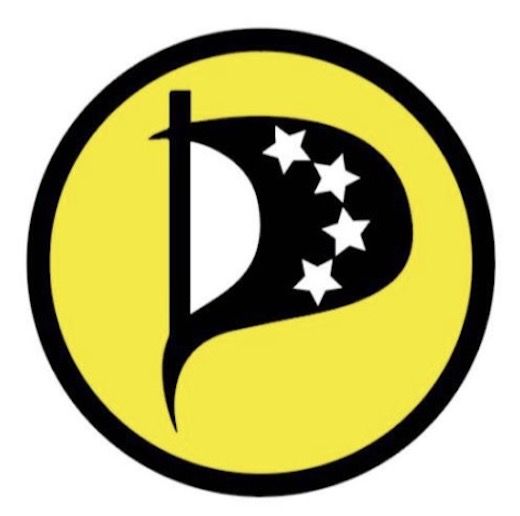
IYP 不是过眼云烟的新闻网站,我们提供实战能力,这里是值得您反复回看的档案室:iyouport.org
如何檢查您的VPN連接是否實際加密
- 這是合理的偏執,肯定比後悔更好

先關聯一個去年底的消息👇
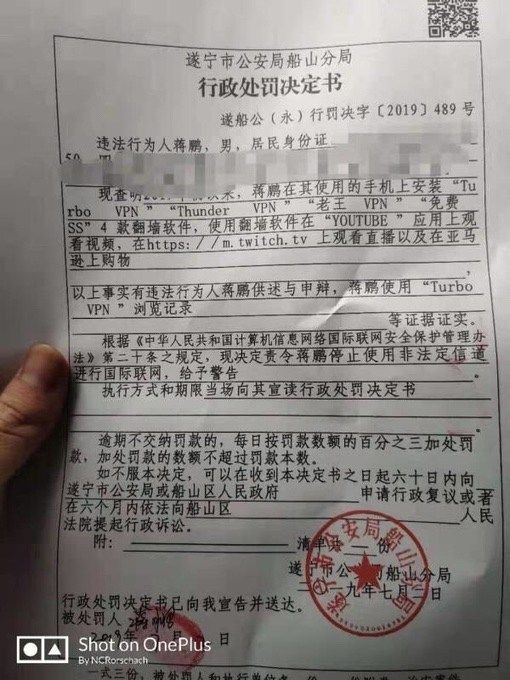
不要使用“TurboVPN”。該vpn聲稱不保留日誌,但這不是事實。其隱私政策中你可以看到(下圖),它收集各種用戶信息,這與真正的無日誌服務完全相反—— 這個隱私政策非常難以找到,如果你使用電腦基本是找不到的。
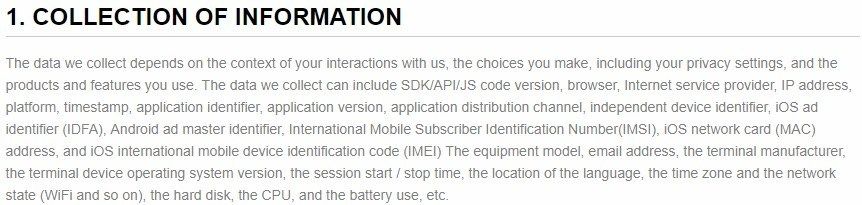
Turbo 只有在使用“最快服務器”時的表現才穩定。而一旦連接中斷,你的流量很容易因此暴露;同樣,所有沒有自定義DNS設置的VPN都無法100%保證你的安全。
Turbo VPN 無法在中國下載,這可能是個障眼法。您需要小心:並不是所有被App Store 下架的VPN都是“安全的”。
我們曾經發布過《 如何判斷VPN連接安全》的簡易介紹;今天介紹的內容是前者的延伸。
很多VPN聲稱自己是加密的,那麼你怎樣才能得知它們是不是騙子呢?
其實不需要您學會怎麼玩數據包嗅探器和協議分析器,一個網絡實用程序就可以做到,它使您可以查看從您的計算機來回傳輸的數據。
在未連接到VPN時檢查一次,並捕獲了一些數據包,然後在連接後再做同樣的事。很簡單就可以看到傳輸的數據在發送到VPN時是否已經加密。
即便您沒有任何技術專長也不用擔心。您所需要做的就是按下一個記錄按鈕,滾動列表並檢查一些文本。
您可以忽略其他所有內容,因為除非您對計算機和網絡有所了解,否則您不需要那些東西。
在Mac上,使用CocoaPacketAnalyzer ,在PC上,使用Wireshark 。
在Mac上驗證加密
首先,在Mac上下載CocoaPacketAnalyzer 並運行它。您應該看到帶有四個大按鈕的啟動屏幕。
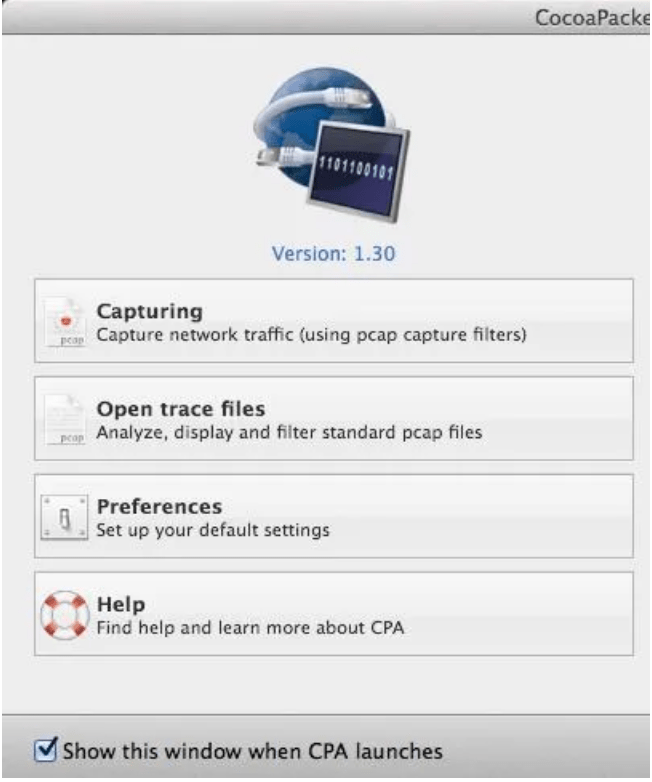
點擊Capturing 即可開始捕獲網絡流量。如果您保存捕獲會話,則稱為trace file,稍後您可以使用第二個按鈕再次打開它們。
出於本文的目的,我們只希望看到數據是否已加密,因此不需要也不會保存任何捕獲數據。
在執行捕獲之前,請繼續並單擊“首選項”以設置如何捕獲數據。
單擊頂部的Capture ,需要在此處檢查的唯一設置是Capture Interface 。
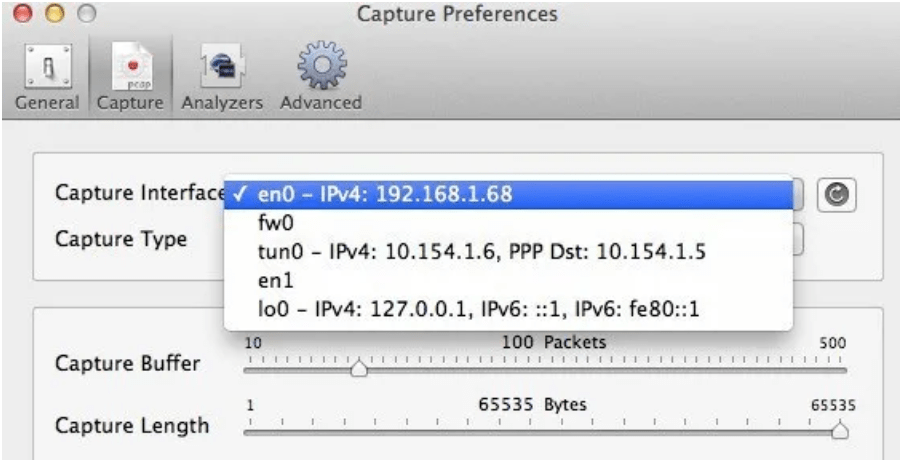
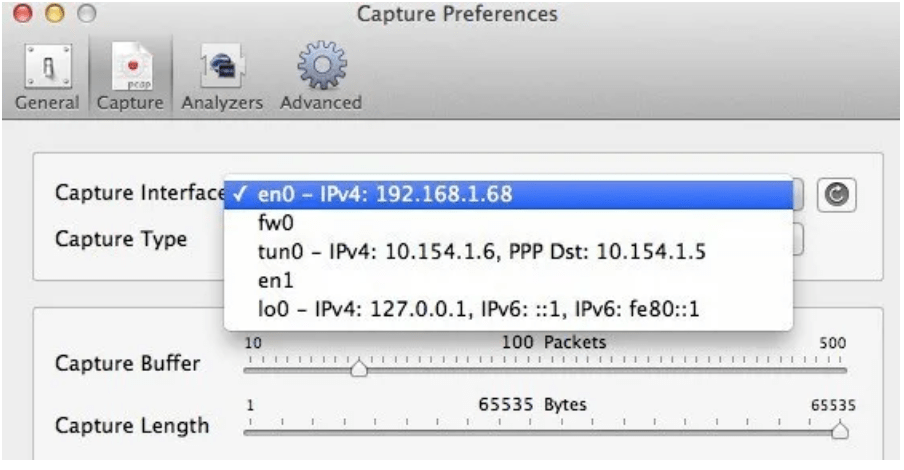
首先請確保按下列錶框右側的刷新小按鈕。
當您點擊該框時,您會看到幾個選項,所有這些看起來都很混亂。不要管它,您唯一需要選擇的就是列出了IPv4並帶有一些數字的那串東西。
您無需選擇包含127.0.0.1的那個,需要選擇一個具有當前正在使用的連接的IP地址的條目。您可以通過轉到“系統偏好設置”,然後單擊“網絡”來解決此問題。
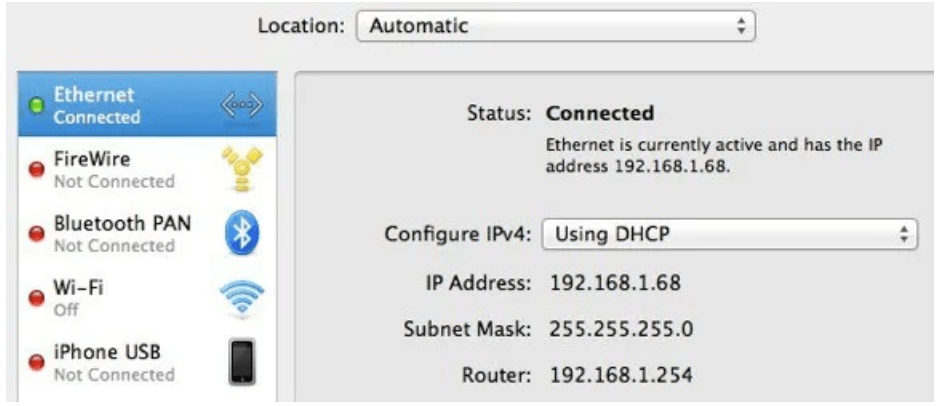
單擊左側列錶框中帶有綠點的連接,然後檢查右側部分的IP地址字段。
如您所見,它顯示為192.168.1.x,因此與程序下拉列表中的en0 — IP4–192.168.1.68選項匹配。
現在關閉“Capture Preferences” 窗口,以返回到主屏幕。
繼續並單擊“ Capturing ”,現在將彈出一個新對話框,您可以在其中選擇一些設置,然後開始捕獲。
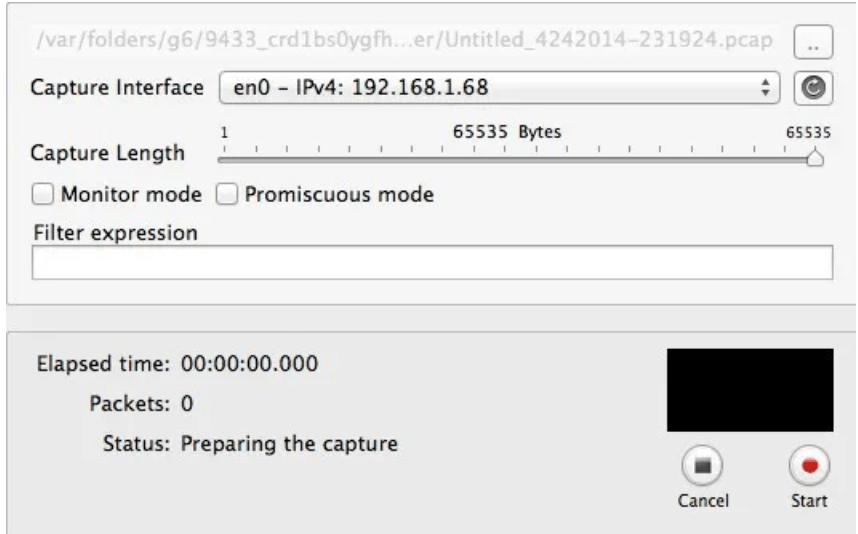
在這裡您不需要進行任何更改,因此要開始使用,只需按Start 。
但是,在執行操作之前,需要注意一些事項。
首先,您應該嘗試關閉所有正在運行的程序和任務欄程序,並僅使瀏覽器窗口保持打開狀態。這是為了盡可能減少數據流讓任務變得簡單一點。
之後,立即加載一個或兩個站點,然後單擊“停止”。您只需要捕獲幾秒鐘就夠了。您甚至可以直接在瀏覽器的標籤頁中輸入網址,那麼一旦開始捕獲,您只需按Enter即可加載頁面。
按下“Stop” 後,您將看到一個類似於下面的窗口:
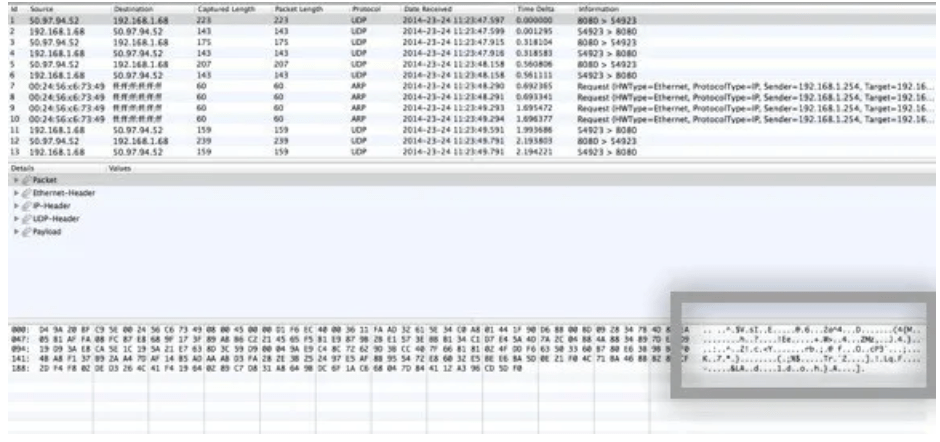
現在它看起來像是胡言亂語,這就對了。您需要做的就是滾動瀏覽頂部的列表(表格格式),然後查看在右下角的框中看到的數據,在上面突出顯示了該數據。
由於可能有成千上萬的行,您只需快速按下向下箭頭並查看底部的數據更改即可。
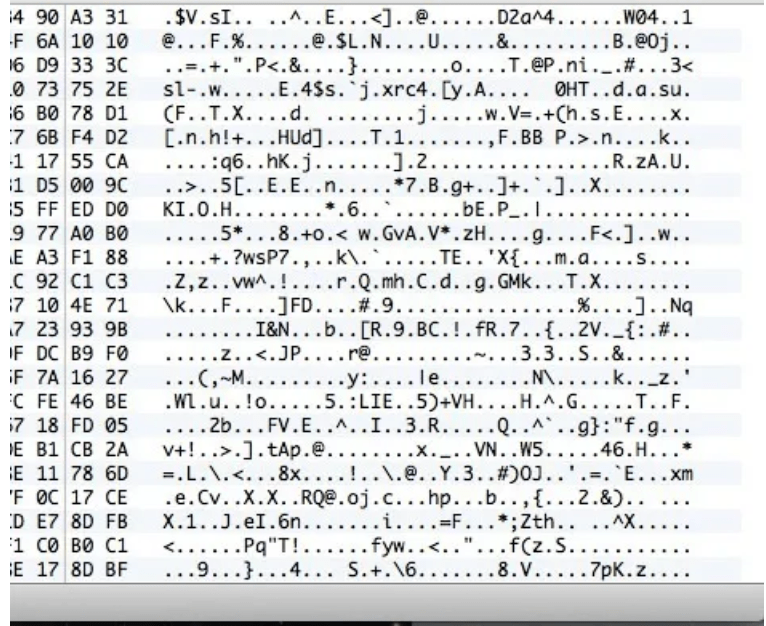
如果您的VPN連接實際上是加密的,那麼滾動的每一行都應顯示與上圖中的數據相似的樣子。
由於它不可讀,只有一堆隨機字符,因此可以判斷已加密。
使用加密的連接,那數千行中的任何一行都不應該被讀取任何內容。
現在要不要看一下在未加密的連接上(例如未連接到VPN時)看到的內容?就是下面這樣:
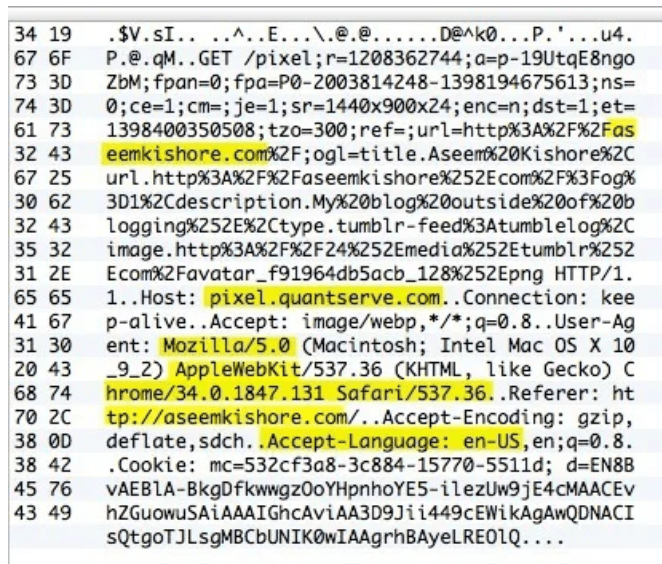

如上所示,由於沒有加密,因此可以閱讀到很多的內容。你能看到主人使用了Mac 和Safari,訪問了aseemkishore.com,以及許多其他數據……
並非每個數據包在未加密的連接上都是可讀取的,但是對於大多數數據包來說,您都能夠看到實際數據,HTML代碼、協議標頭等。
在PC上驗證加密
在PC上進行檢查的過程與上面顯示的過程幾乎相同,除了您使用的是另一個名為Wireshark 的程序。
下載後,將其啟動,主屏幕應如下所示:
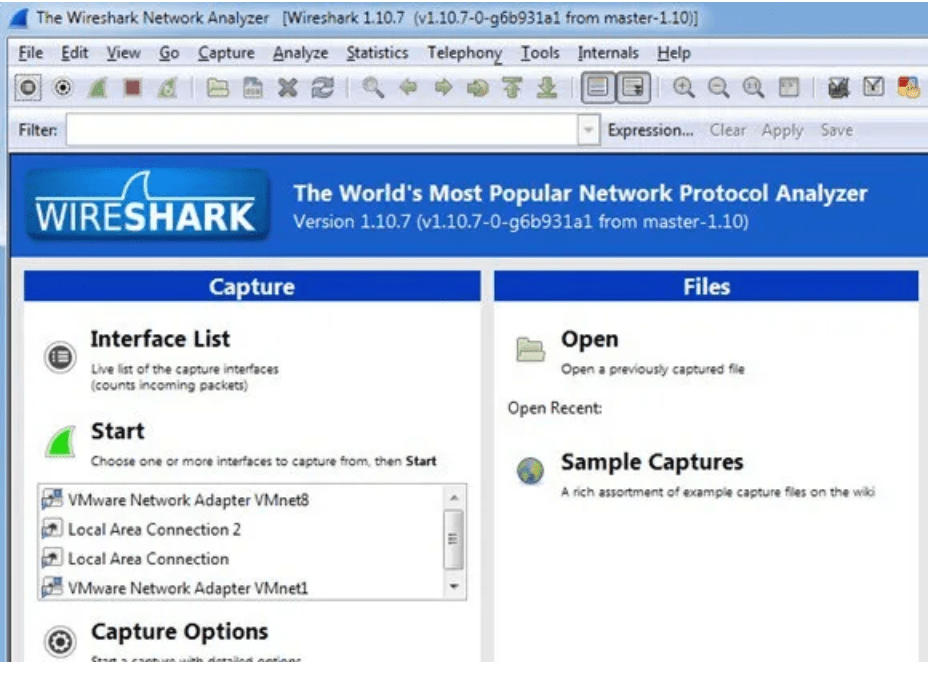
就像在Mac上一樣,您需要做的第一件事就是選擇要為其捕獲數據的接口(網絡接口)。點擊“接口列表”,您將看到網絡接口列表。
我更喜歡Wireshark,因為您實際上可以看到每個接口上正在傳輸多少數據,這使您很容易看出哪個是主要連接。
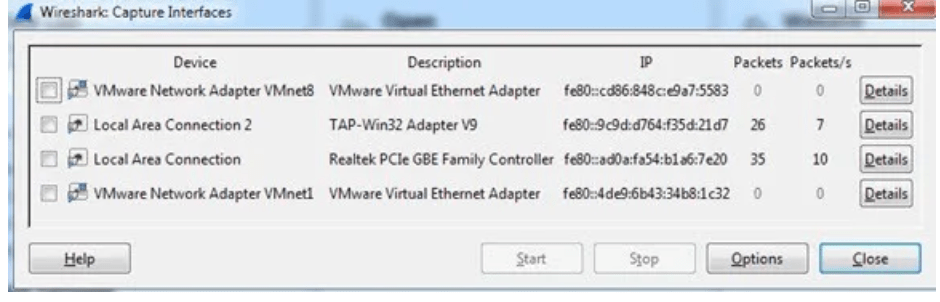
繼續並選中相應接口旁邊的框,然後單擊“關閉”。
現在,您所要做的就是單擊“開始”按鈕(在“接口列表”按鈕下方),您將可以正常使用;您無需更改任何其他選項。完成捕穫後您應該會看到如下屏幕:
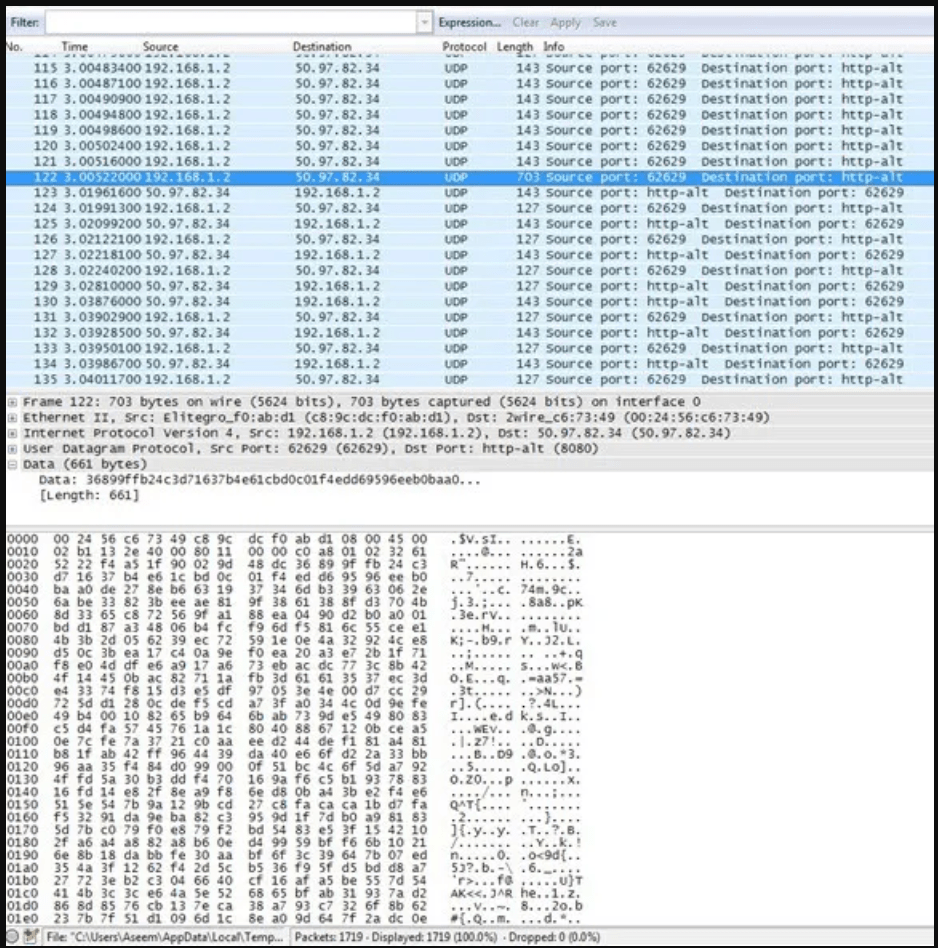
您可能必須全屏展開,然後相應地調整底部和頂部窗格,但是您可以看到數據的格式與Mac上的CocoaPacketAnalyzer 完全相同。
滾動瀏覽頂部的列表,並確保數據部分完全是亂碼,這意味著您的連接已加密。
如果您能夠閱讀任何單詞或文字,則表示數據未加密。確保使用箭頭鍵快速瀏覽至少幾百行。
希望您的VPN連接被證實已經安全加密。
別忘了這裡:
- 《 如何驗證您的VPN 連接是否安全? 》
- 《 什麼時候你需要VPN? 》⚪️
喜歡我的文章嗎?
別忘了給點支持與讚賞,讓我知道創作的路上有你陪伴。
發布評論…